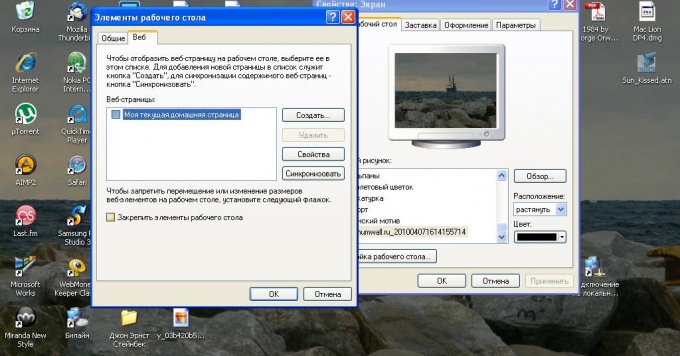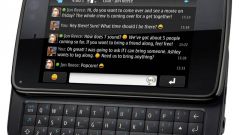Инструкция
1
Щелкните правой кнопкой мыши по свободной от ярлыков области рабочего стола. Выберите «Свойства». У вас откроется новое окно с параметрами, которые относятся к настройкам рабочего стола, разрешению экрана, выбору обоев и заставки, также здесь вы найдете и решение проблемы с подсветкой ярлыков. Для этого перейдите на вкладку «Рабочий стол».
2
Нажмите на кнопку «Настройка рабочего стола», в открывшемся окне вы увидите все возможные настройки, которые можете сделать самостоятельно для настройки внешнего вида рабочего стола. Откройте вкладку «Веб». Там вы увидите, что у вас стоит галочка напротив действия «Закрепить элементы рабочего стола». Снимите ее, примените и сохраните изменения.
3
Также можно изменить отбрасываемую значками тень, для этого откройте «Мой компьютер» и по свободному от значков пространству щелкните правой кнопкой мыши. Нажмите свойства. У вас появится новое окно с несколькими вкладками – выберите последнюю из них, она называется «Дополнительно». Выберите кнопку «Параметры», которая относится к быстродействию системы. Уберите галочку с пункта «Отбрасывание теней значками на рабочем столе».
4
Примените и сохраните изменения. Возможно, вам предложат перезапустить систему для того, чтобы новые параметры вступили в силу. Этот пункт настройки рабочего стола связан с эффектами, влияющими на быстродействие системы. Также вы можете воспользоваться приложениями сторонних разработчиков для настройки внешнего вида рабочего стола и системы. Например, программа XP Tweaker, которая предлагает пользователю расширенный режим настройки внешнего вида операционной системы.
5
Если вам нельзя менять параметр отображения веб-элементов рабочего стола, то просто поменяйте в свойствах рабочего стола основной цвет – сделайте его максимально близким к цветовой гамме обоев, и выделение ярлыков вам будет не так заметно.
Обратите внимание
Подсветка ярлыков может нести в себе разное назначение. Это не только атрибут внешнего вида системы.
Полезный совет
Меняйте настройки рабочего стола в пользу производительности.